Liki¶
Posnetku naslova lahko dodate samo dva osnovna lika: pravokotnik in elipso (kvadrat je le posebna oblika pravokotnika, tako kot je krog posebna oblika elipse).
Kliknite ali uporabite bližnjico na tipkovnici izmenjalka+R, nato povlecite miško čez glavno delovno površino, da ustvarite nov pravokotnik. Če želite dobiti kvadrat, vnesite enake vrednosti za parametra Š in V.
Kliknite ali uporabite bližnjico na tipkovnici izmenjalka+E, nato povlecite miško po glavni delovni površini, da ustvarite novo elipso. Če potrebujete krog, vnesite enaki vrednosti Š in V.
Lastnosti lika lahko nastavite na zavihku Lastnosti.
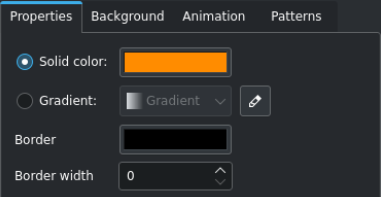
- Enakomerna barva:
To možnost izberite, če želite, da je lik enobarven
- Izbor barve:
Kliknite gumb za barvo, da odprete pogovorno okno za izbor barve
- Preliv:
To možnost izberite, če želite, da ima lik barvni preliv
- Izbor preliva:
Izberite med razpoložljivimi prelivi
- Urejevalnik prelivov:
Kliknite to ikono, da odprete okno za urejanje preliva. Tukaj lahko ustvarjate, urejate in brišete prelive.
- Obroba:
Kliknite ta barvni gumb, da izberete barvo obrobe
- Širina obrobe:
Vrednost nič (0) pomeni, da ni obrobe; višje vrednosti ustvarijo obrobo (merjeno v slikovnih točkah).
Povečava in vrtenje predmetov
Predmet lahko povečate in zasukate.

Včasih je povečava lažja kot vnašanje novih vrednosti za Š in V. Vnesite odstotek povečave v polje Povečava.
Vrtenje predmeta je možno z vnosom stopinj vrtenja v polja Zasukaj X, Y in Z. Upoštevajte, da je središče vrtenja zgornji levi kot predmeta.
Zlaganje predmetov
Predmeti so postavljeni drug na drugega v skladu z zaporedjem, v katerem so bili ustvarjeni. Če želite v ospredje postaviti predmet/element, ki je bil ustvarjen v zgodnjih fazah, uporabite polje Z-indeks ali kliknite ustrezno ikono (,
,
,
) v orodni vrstici sklada. Prav tako lahko predmet / element pošljete tudi v ozadje.
Poravnava predmetov
Poravnava z merami projekta je možna z uporabo ikon v orodni vrstici:
Poravnaj levo ali
Poravnaj desno premakne izbrani predmet proti levemu ali desnemu robu in se z vsakim klikom ikone ustavi na robu vsakega opozorilnega polja.
Poravnaj zgoraj ali
Poravnaj spodaj premakne izbrani predmet proti zgornjemu ali spodnjemu robu in se ustavi na robovih vsakega opozoriilnega polja z vsakim klikom ikone.
Poravnaj sredinsko vodoravno ali
Poravnaj sredinsko navpično centrira izbrani predmet na navpično ali vodoravno središčno os najbolj zunanjega polja.